我最終選擇VS Code
程式設計師寶藏庫:GitHub - Jackpopc/CS-Books-Store: 你想要的計算機經典書籍,這裡都有!
Python是全球最流行的程式語言之一,由於非常容易學習,因此,很多人開始用Python進行程式設計,包括我自己。
Python對初學者很友好,有相對簡單的語法,有很多庫和框架的社群支援,而且用途非常廣泛。
然而,初學者往往要問自己應該使用什麼整合式開發環境(IDE)或編輯器。我也面臨這個挑戰,雖然有幾個IDE和程式碼編輯器可用於Python,但多年來PyCharm和VS Code仍然是Python開發者的最愛。
PyCharm和VS Code都是編寫Python程式碼的優秀工具。然而,至關重要的是,PyCharm是一個IDE,而VS Code是一個程式碼編輯器,通過擴充套件提供類似於IDE的體驗。
在這篇文章中,我們將使用以下指標來比較PyCharm和VS Code:價格、記憶體消耗、設定過程、程式碼管理、擴充套件和Git整合。
讓我們開始吧!
價格
PyCharm
JetBrain的PyCharm有三個版本,其中,個人專業版第一年的費用為89美元,第二年為71美元,第三年起為53美元。組織的專業版第一年的費用為199美元,第二年為159美元,隨後幾年為119美元。
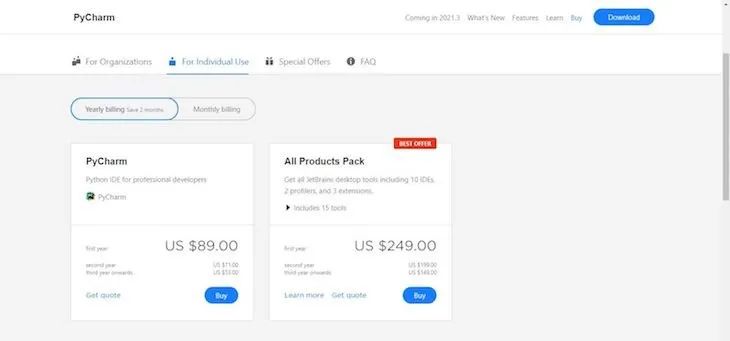
PyCharm社群版和教育版都是免費的、開源的專案。然而,這兩個版本都缺乏某些功能,如對遠端開發的支援、Python分析器、重複程式碼檢測、資料庫支援和一些網路開發工具。
VS Code
另一方面,VS Code是一個開源專案,對商業和私人使用都是免費的。
無論你打算用VS Code編寫何種型別的專案或語言,它都具有版本控制、第三方整合和錯誤跟蹤等功能。
VS Code 沒有預裝任何外掛,所以你必須為你的 Python 專案手動安裝必要的外掛。
你可以根據你的需要或願望安裝多少個外掛,都是免費的。
記憶體消耗
每個使用者都想選擇一個能佔用最小空間、使用最少記憶體、在我們的電腦系統上順暢執行,而不被某款工具拖慢。
PyCharm
下載社群版的PyCharm需要大約372MB,這可能看起來不是很多。
然而,當我在我的系統上執行PyCharm時,它消耗了大約400MB的記憶體。
VS Code
另一方面,VS Code非常輕巧,只需要大約76.2MB的下載量,在我的電腦上只消耗了大約40MB的記憶體。
可能是由於大小的不同,PyCharm在我的機器上需要三到五分鐘的時間來載入和開啟,而VS Code則立即啟動。
在我看來,兩者的區別是很明顯的。
如果管理你的電腦資源是一個首要任務,那麼VS Code是一個更好的選擇。
設定過程
PyCharm
設定PyCharm和VS Code都相當容易。
然而,PyCharm是明確為Python製作的,而微軟的VS Code是面向不同程式語言。
因此,在你的機器上安裝了PyCharm之後,你不需要太多東西就可以開始寫你的程式碼。
VS Code
要設定VS Code,你必須花一些時間根據你的Python需求進行客製化,這需要你檢視和下載各種擴充套件,如Python、Python Indent、Python Snippets和其他。
然而,這樣做可以使你對你的工作區的外觀、內容和作用有更多的控制。
除了設定之外,我發現VS Code更容易瀏覽、理解和工作,因為它的介面對初學者很友好,很受歡迎,而且容易瀏覽。
它不顯得雜亂無章,你可以通過搜尋輕鬆找到你需要的任何功能或特性。
程式碼管理
程式碼管理包括程式碼完成、語法高亮、程式碼格式化和提示等功能。
正確的選擇取決於每個人如何輕鬆地幫助你編寫和理解Python程式碼。
總的來說,我認為這兩個工具都擁有類似的功能,總體上提供了一個優秀的程式碼管理系統。
PyCharm
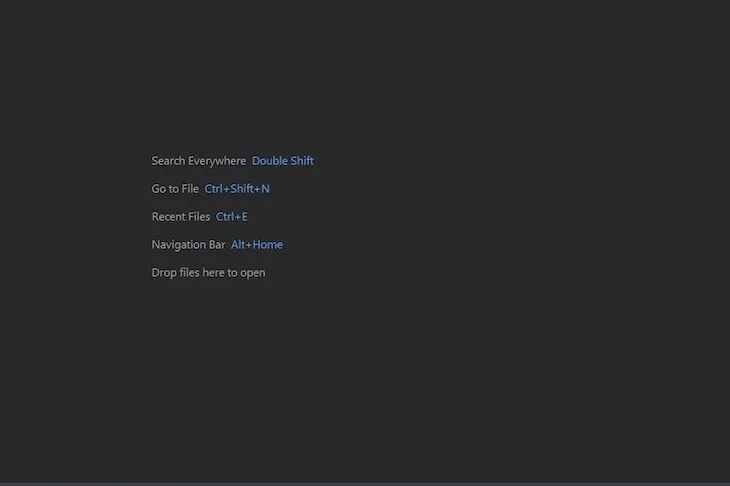
PyCharm的一個關鍵功能是 "Search Everywhere",它允許你在你的專案範圍之外進行搜尋。
你可以找到檔案、類、符號和UI元素等,即使它不在你當前的專案中。
VS Code
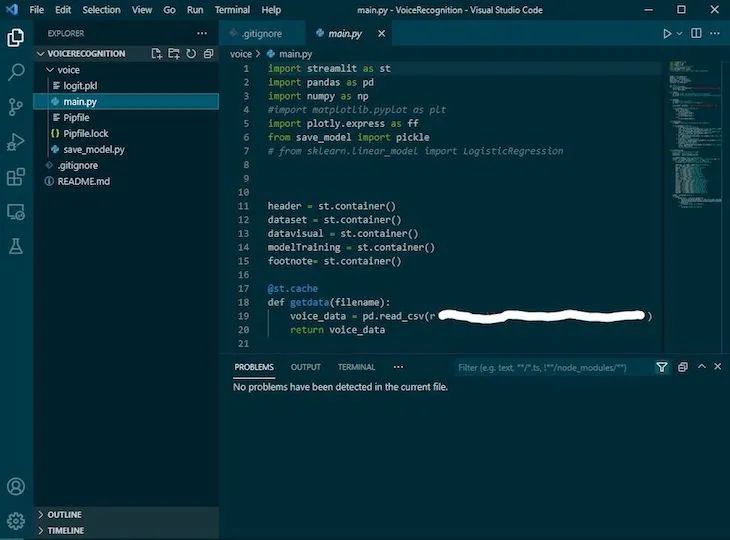
VS Code會自動用紅色標出有潛在錯誤的區域,使你更容易發現和修復錯誤。
VS Code甚至更進一步,包括一個問題標籤,在一個地方列出所有潛在的錯誤,使你更容易審查它們,如下圖所示:
請注意,要在VS Code中使用Python,你需要安裝一個Python的格式化器和linter。
擴充套件
PyCharm和VS Code都提供了重要的擴充套件和外掛,以使每個開發者的體驗儘可能的完美。
擴充套件和外掛是為你的工具或應用程式新增更多功能的好方法。
PyCharm
PyCharm有超過3000個JetBrains外掛可用,而PyCharm與它們全部相容。
VS Code
VS Code 並非只為 Python 而建。因此,你可能需要一些擴充套件來使程式碼編輯器更類似於一個非常適合 Python 的 IDE。
VS Code的一個好處是,它可以檢測到你正在進行的專案型別,然後為該專案建議並啟用必要的擴充套件。
例如,如果你的專案是基於雲的或需要雲外掛,你可以期待VS Code根據專案的範圍和你的電腦上已經安裝的外掛來提供建議。
你可以在應用程式中直接安裝和啟用一個擴充套件,或者你可以存取VS Code市場來搜尋你需要的東西。
在2020年初,大約有16,000個擴充套件可用於VS Code。新的擴充套件正在不斷地被開發和新增,以改善開發者的體驗。
資料庫整合
PyCharm
PyCharm使用一個名為Database Navigator的外掛,允許你在應用程式中連線到MySQL、Oracle、PostgreSQL等資料庫。
通過PyCharm資料庫工具,你可以建立一個資料庫連線,向資料庫發出查詢,接收資料庫物件,等等。
然而,這隻在專業版上可用,你需要花錢購買。
VS Code
VS Code上也可以通過使用一個叫做SQLTools的擴充套件來實現資料庫整合。
然而,VS Code的整合仍有很大的提升空間。初學者可能會發現它很難使用或瀏覽,而且它可能會受到錯誤的影響。
另一方面,PyCharm的資料庫整合似乎更徹底。
Git整合
版本或原始碼控制系統對於每個開發者儲存和修改他們的專案是必不可少的。
PyCharm和VS Code都有Git整合,你可以建立一個新的Git倉庫,克隆一個現有的倉庫,開啟一個現有的倉庫,階段性修改,非階段性修改,提交修改,簽出到不同的分支,建立一個拉動請求,等等,所有這些都在應用程式中。
這兩個工具都為GitHub提供了出色的支援,說實話,很難評價兩者的好與壞。
終端工具
終端模擬器是我最喜歡的VS Code功能之一,因為它允許你在不離開應用程式的情況下在系統上完成各種工作。
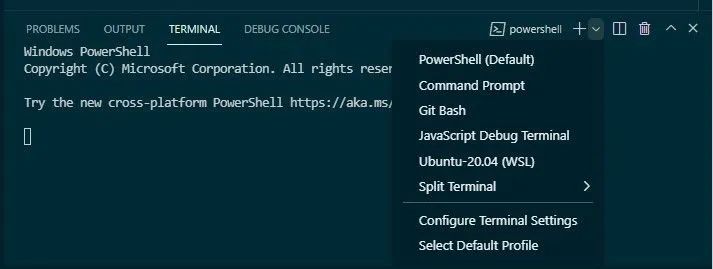
我能夠執行Linux命令、Windows命令、Git命令,以及更多。
結語
每個開發者都有自己的習慣和偏好,很難確定的評定誰更好用
如果你想要一個成熟的、專用的、設定良好的 Python,那麼 PyCharm 就是你的選擇。
然而,如果你喜歡一些輕量級的、提供自由客製化的東西,那麼 VS Code 更加可取。
兩者都是偉大的工具,可以為不同的目的服務,這取決於你如何選擇使用它們。
最後,歡迎大家新增vx:code_7steps和我進行技術交流!
大家好,我是Jackpop!我花費了半個月的時間把這幾年來收集的各種技術乾貨整理到一起,其中內容包括但不限於Python、機器學習、深度學習、計算機視覺、推薦系統、Linux、工程化、Java,內容多達5T+,獲取方式:技術乾貨_免費高速下載|百度網路硬碟-分享無限制(提取碼:0000)